如今,當您播放和同步音樂時,尤其是在諸如iPhone之類的便捷設備上,Apple用戶會遇到很多問題。
與Android設備不同,向iPhone添加音樂非常困難,因為蘋果有自己的方式。 並且,我們將討論對您有幫助的方法 將音樂同步到iPhone !
在本文中,我們將討論三種絕對有效的方法,這些方法肯定會對您有所幫助。 讓我們從第一個開始。
內容指南第1部分:如何使用Finder或iTunes從計算機將音樂同步到iPhone第2部分:如何在不使用USB電纜的情況下將音樂從計算機同步到iPhone第3部分:如何使用專業應用程序將音樂從計算機同步到iPhone第4部分:提示-如果您訂閱了Apple Music,該怎麼辦?第 5 部分:結論
Finder和iTunes都被認為是一些最好的應用程序,它們可以完全幫助Apple設備的用戶。 不僅能夠同步音樂,而且甚至在同步和傳輸其他媒體文件(例如視頻,電影,照片,甚至您的聯繫人)時也都可以發揮重要作用。
如果您是macOS Catalina用戶,建議使用Finder來 將文件傳輸到iPhone 小工具。但是,如果您使用的是 macOS Mojave 或更早版本,或者 Windows電腦用戶,最好是使用iTunes。
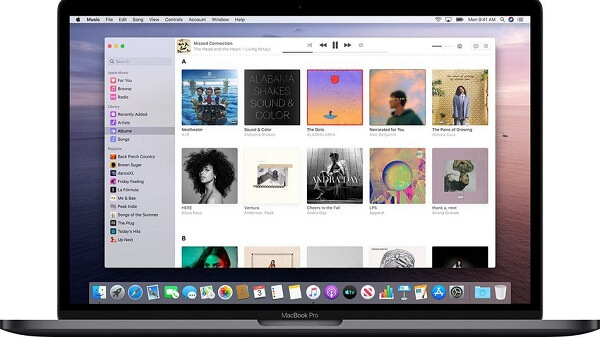
實際上,兩者之間並沒有太大區別。 macOS Catalina或macOS 10.15被認為是Mac計算機的新的高級操作系統。 macOS Catalina同時提供了主要和較小的改進,也可以稱為macOS Mojave的更好版本。
這是兩者之間比較的亮點。
而且,為了能夠將音樂同步到 iPhone,您必須遵循以下簡單易行的步驟。
第1步:只需確保 打開Finder 使用USB電纜連接iPhone後,在您的設備上顯示。
步驟2:建立連接後,您將在Finder窗口的左側看到您的設備。 確保 點擊您的小工具。 一個新窗口將詢問您是否信任該設備,只需勾選“信任 “。
步驟3:在打開的窗口中,點擊“音樂 ”,系統會要求您同步音樂的類型。 確保檢查“正在將音樂同步到… ”菜單。 您可以選擇僅同步整個音樂庫還是整個音樂庫,或者僅同步選定的項目。
第4步:完成上述操作後,只需點擊“申請 位於屏幕下部的“”按鈕。 同步將自動開始。 如果沒有,只需轉到“同步”按鈕並勾選。
步驟 1 :首先,請確保使用USB電纜將iPhone連接到計算機。 修復所有問題後,打開iTunes應用程序。
步驟 2 :在屏幕的左上角,您將看到iPhone的圖標。 勾選此圖標。
步驟 3 :完成後,在左側單擊“音樂”按鈕。 與Finder一樣,您也可以選擇是同步整個音樂庫還是僅同步選定的歌曲。
步驟 4 :只需在屏幕下部找到“應用”按鈕,就可以繼續進行操作。 與Finder一樣,同步將自動開始。 如果沒有,只需轉到“同步”按鈕並勾選。
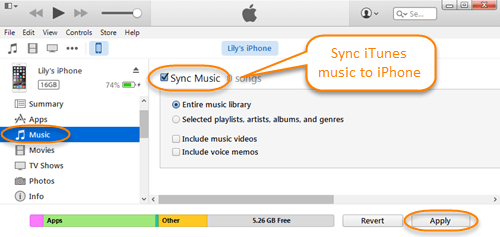
是的,除了擁有iTunes和Finder外,您還可以使用能夠同步音樂或歌曲的應用程序,而無需使用USB電纜將iPhone連接到計算機上。
最好的方法是使用名為 空氣更多。 使用此程序,您可以高效地同步音樂。
以下是使用 AirMore 將音樂同步到 iPhone 的方法。
步驟1:在您的iPhone設備上,下載並安裝此AirMore應用程序。
第2步:在您的計算機上,轉到AirMore的網站。 在屏幕上,您將看到一個QR碼。 使用iPhone上的應用程序, 掃描代碼以進行連接.
第3步:返回網站並在“音樂 屏幕左側的“”圖標
第4步:在上方, 勾選“導入”按鈕 然後系統會要求您選擇是上傳多首歌曲還是上傳一個文件夾。 只需選擇要移動的文件。
第5步:傳輸歌曲後,您將自動在應用程序上查看音樂。
除了具有同步音樂的功能外,該應用程序還可以傳輸視頻,文檔和圖片。 只需確保您的iPhone和計算機都使用相同的WiFi連接即可成功進行傳輸。
除了前面提到的處理與iPhone同步音樂的方法外,另一種方法是使用專業的軟件應用程序。 最好的之一就是這款ApowerManager。 如果您在使用Finder或iTunes時遇到困難,則可以選擇這種方法。
以下是使用 ApowerManager 將音樂同步到 iPhone 的方法。
步驟1:當然,需要確保已在您的個人計算機上安裝並下載了ApowerManager。
步驟2:安裝後,啟動並運行該程序以最終開始。 確保您的iPhone已連接到您的個人計算機。
第3步:到達應用程序屏幕後,在“管理 屏幕上方的“”按鈕。 在“音樂”選項卡中,單擊“導入”選項以能夠選擇要傳輸的歌曲。 選擇後, 點擊“打開”進行轉移.
僅需三個簡單的步驟,您就可以在iPhone設備上同步所有最受歡迎的歌曲。

有些人擔心的是,如果他們想從Apple Music傳輸歌曲怎麼辦? 面臨的挑戰將是由於DRM無法在未經授權的iPhone設備上播放。 好吧,這個問題的答案會 將您的 Apple Music 轉換為 MP3 這是無DRM格式。 但是,你要怎麼做呢?
為了解決這個問題, DumpMedia 提供了一種額外的驚人方式。
DumpMedia,它是提供視頻和音頻轉換器的出色工具,對於當今的許多用戶而言,已經有了很大的幫助。 除了具有驚人的視頻/音頻轉換功能外,它還具有 Apple Music 音樂轉檔器 它可以讓您將您最喜愛和最喜愛的音樂轉換為 MP3 格式在任何媒體播放器中都具有高度可播放性!
這個 該工具能夠刪除DRM保護 並允許您將歌曲轉換成數千種可用格式。 它甚至使您可以離線收聽Apple Music歌曲,即使訂閱已結束,也可以保持歌曲運行! 太好了吧?
那麼,您可以透過以下方法繼續使用 Apple Music MP3 使用這個進行轉換 DumpMedia 蘋果音樂轉換器。
讓我們詳細研究步驟。
當然,我們需要確保 DumpMedia Apple Music Converter 已下載並安裝在您的個人計算機上。 安裝後,打開並啟動程序。 在下面 ”電子圖書館 菜單上,勾選“音樂 ”並選擇要轉換為的所需文件 MP3.
選擇音樂文件後,請轉到“輸出格式 您將在螢幕底部看到“”部分。 請務必選擇 MP3 在將列出的選擇中。 除此之外,如果您願意,還可以選擇比特率,甚至重命名文件。
完成上述操作後,請繼續並點擊“轉 按鈕以最終開始轉換過程。

三種很棒的方法 將音樂同步到iPhone 這篇文章中介紹了設備。 當然,每個都可以解決您的困境。 每種工具和方法都具有獨特的功能和優勢,絕對對您有益。
除了這些之外,還有一個了不起的工具 DumpMedia Apple Music 音樂轉檔器,在帖子的後半部分也有介紹。 已被證明可以有效轉換蘋果音樂!
還有其他建議嗎? 在下面留下您的評論,讓我們知道!
